So erzeugen Sie Profilrippen
1. Klicken Sie auf Modell (Model) und dann auf den Pfeil neben Rippe (Rib). Klicken Sie anschließend auf  Profilrippe (Profile Rib). Die Registerkarte Profilrippe (Profile Rib) wird geöffnet.
Profilrippe (Profile Rib). Die Registerkarte Profilrippe (Profile Rib) wird geöffnet.
 Profilrippe (Profile Rib). Die Registerkarte Profilrippe (Profile Rib) wird geöffnet.
Profilrippe (Profile Rib). Die Registerkarte Profilrippe (Profile Rib) wird geöffnet.Sie können auch zuerst eine Skizze, eine Bezugsebene oder eine planare Fläche auswählen und dann das Rippen-Tool öffnen. |
2. Um den Körper auszuwählen, dem die Rippengeometrie hinzugefügt wird, klicken Sie auf die Registerkarte Körperoptionen (Body Options), klicken Sie auf den Kollektor "Körper" (Body), und wählen Sie dann den Körper aus.
3. Um die Skizze für die Rippe zu definieren, führen Sie eine der folgenden Aktionen aus:
◦ Skizzieren Sie einen Schnitt zur Silhouette der Elterngeometrie. Diese neue unabhängige Skizze ist eine interne Skizze für das Profilrippen-KE:
a. Klicken Sie auf die Registerkarte Referenzen (References).
b. Klicken Sie auf die Schaltfläche Definieren (Define). Das Dialogfenster Skizze (Sketch)erscheint.
Sie können auch im Kontextmenü den Befehl Schnitt (Section) auswählen. |
c. Wählen Sie eine Bezugsebene oder eine planare Fläche für die Skizzierebene aus, und klicken Sie im Dialogfenster Skizze (Sketch) auf Skizze (Sketch). Die Registerkarte Skizze (Sketch) wird geöffnet.
d. Skizzieren Sie den Profilschnitt mit folgenden Anforderungen:
▪ Einzelne offene Schleife
▪ Zusammenhängend
▪ Schneidet sich nicht selbst
▪ Linienenden sind an Flächen angebunden, um einen Bereich zu füllen. Die Skizze zusammen mit den Flächen des ausgewählten Körpers bildet einen geschlossenen Bereich.
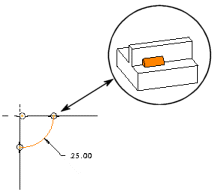
▪ Für rotatorische Rippen muss die Skizze auf einer Ebene erzeugt werden, die durch die Drehachse der gedrehten Fläche verläuft.

▪ Der durch die Skizze und die Flächen, an denen die Skizzenenden angebunden sind, definierte Bereich der Rippe, muss sich in einem Körper befinden.
e. Klicken Sie auf  OK (OK). Die Registerkarte Skizze (Sketch) wird geschlossen. Die Registerkarte Profilrippe (Profile Rib) wird wieder geöffnet.
OK (OK). Die Registerkarte Skizze (Sketch) wird geschlossen. Die Registerkarte Profilrippe (Profile Rib) wird wieder geöffnet.
 OK (OK). Die Registerkarte Skizze (Sketch) wird geschlossen. Die Registerkarte Profilrippe (Profile Rib) wird wieder geöffnet.
OK (OK). Die Registerkarte Skizze (Sketch) wird geschlossen. Die Registerkarte Profilrippe (Profile Rib) wird wieder geöffnet.◦ Wählen Sie im Modellbaum eine Skizze aus. Dieser Schnitt ist von der Elternskizze abhängig. Sie können die Zuordnung aufheben, indem Sie auf Verknüpfung aufheben (Unlink) klicken. Dadurch wird eine Kopie der Elternskizze als interne Skizze im Rippen-KE erzeugt.
Die Skizze muss die oben genannten Voraussetzungen erfüllen.
Die Vorschaugeometrie wird im Arbeitsfenster angezeigt. Ein Richtungspfeil gibt die Seite der Skizze an, auf der die Geometrie erzeugt wird.
4. Sie können optional die Tiefenrichtung der Geometrie in die Gegenseite der Skizze ändern, sodass sie einen geschlossenen Bereich füllt. Führen Sie hierzu eine der folgenden Aktionen aus:
◦ Klicken Sie auf der Registerkarte Profilrippe (Profile Rib) unter Tiefe (Depth) auf  Richtung umkehren (Flip Direction).
Richtung umkehren (Flip Direction).
 Richtung umkehren (Flip Direction).
Richtung umkehren (Flip Direction).◦ Klicken Sie auf den Richtungspfeil
◦ Klicken Sie auf der Registerkarte Referenzen (References) auf Umkehren (Flip)
◦ Klicken Sie mit der rechten Maustaste auf den Richtungspfeil, und wählen Sie Umkehren (Flip)
In diesem Fall muss die Pfeilrichtung auf das Eltern-KE zeigen, sodass die Rippe einen eingeschlossenen Bereich füllen und Geometrie erzeugen kann:

In diesem Fall können Sie beide Richtungen wählen, da beide Optionen einen eingeschlossenen Bereich füllen.

5. Führen Sie eine der folgenden Aktionen aus, um die Breite der Rippe zu definieren:
◦ Geben Sie einen Wert in das Breitenfeld  auf der Registerkarte Profilrippe (Profile Rib) ein.
auf der Registerkarte Profilrippe (Profile Rib) ein.
 auf der Registerkarte Profilrippe (Profile Rib) ein.
auf der Registerkarte Profilrippe (Profile Rib) ein.◦ Geben Sie im Arbeitsfenster einen Wert in das Bemaßungsfeld ein.
◦ Ziehen Sie den Griff an den gewünschten Abstand.
6. Sie können optional die Geometrie der Rippe in Bezug auf die Skizzierebene wechseln. Führen Sie hierzu eine der folgenden Aktionen aus:
◦ Klicken Sie auf  auf der Registerkarte Profilrippe (Profile Rib). Mit jedem Klick wechselt die Geometrie nacheinander von einer Seite der Skizzierebene zur Gegenseite und dann symmetrisch zur Skizzierebene.
auf der Registerkarte Profilrippe (Profile Rib). Mit jedem Klick wechselt die Geometrie nacheinander von einer Seite der Skizzierebene zur Gegenseite und dann symmetrisch zur Skizzierebene.
 auf der Registerkarte Profilrippe (Profile Rib). Mit jedem Klick wechselt die Geometrie nacheinander von einer Seite der Skizzierebene zur Gegenseite und dann symmetrisch zur Skizzierebene.
auf der Registerkarte Profilrippe (Profile Rib). Mit jedem Klick wechselt die Geometrie nacheinander von einer Seite der Skizzierebene zur Gegenseite und dann symmetrisch zur Skizzierebene.◦ Klicken Sie mit der rechten Maustaste in das Arbeitsfenster, und wählen Sie Materialseite umschalten (Toggle Material Side) aus, um nacheinander von einer Seite der Skizzierebene zur Gegenseite und dann symmetrisch zur Skizzierebene zu wechseln.

7. Klicken Sie auf  OK (OK).
OK (OK).
 OK (OK).
OK (OK).